
在 iPadOS 15 當中,蘋果將備忘錄添加更多豐富的功能,包含加入協作備忘錄 Hashtag 與標籤功能、快速備忘錄等等,都讓備忘錄更加好用,當中新的快速備忘錄功能,可以讓使用者在任何場景下都可以快速製作筆記,這個功能不管是對學生、老師、上班族都非常適合,這篇帶你來認識 iPadOS 15 上新的備忘錄。
iPadOS 15 備忘錄新功能:協作備忘錄加入 Hashtag 與標籤
在 iPadOS 15 的協作備忘錄中,除了可以邀請親朋好友一起製作筆記外,在製作備忘錄的過程中也可以在備忘錄中 Hashtag 協作備忘錄中的對象,用於提醒與通知對方。新增的標籤功能(#)可以為備忘錄加上標籤,備忘錄就為自動以標籤的方式分類,讓使用者可以快速找到需要的筆記。
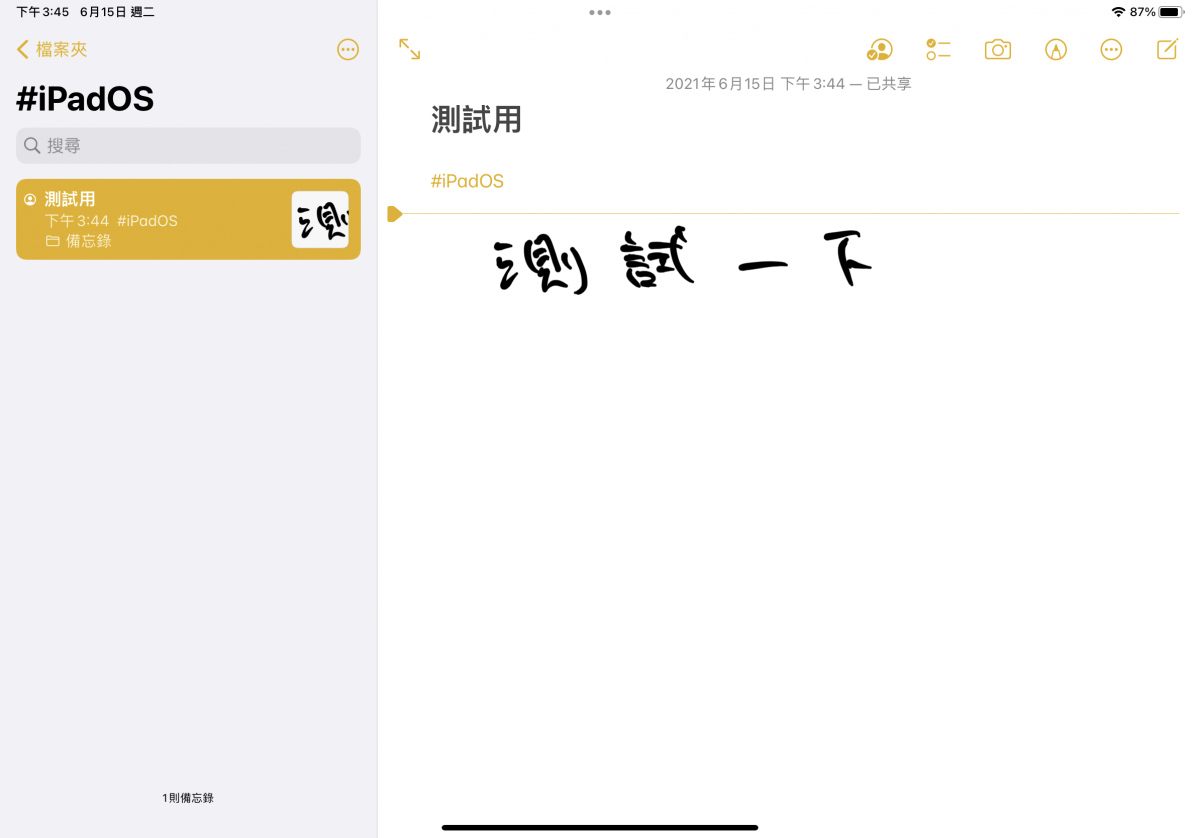
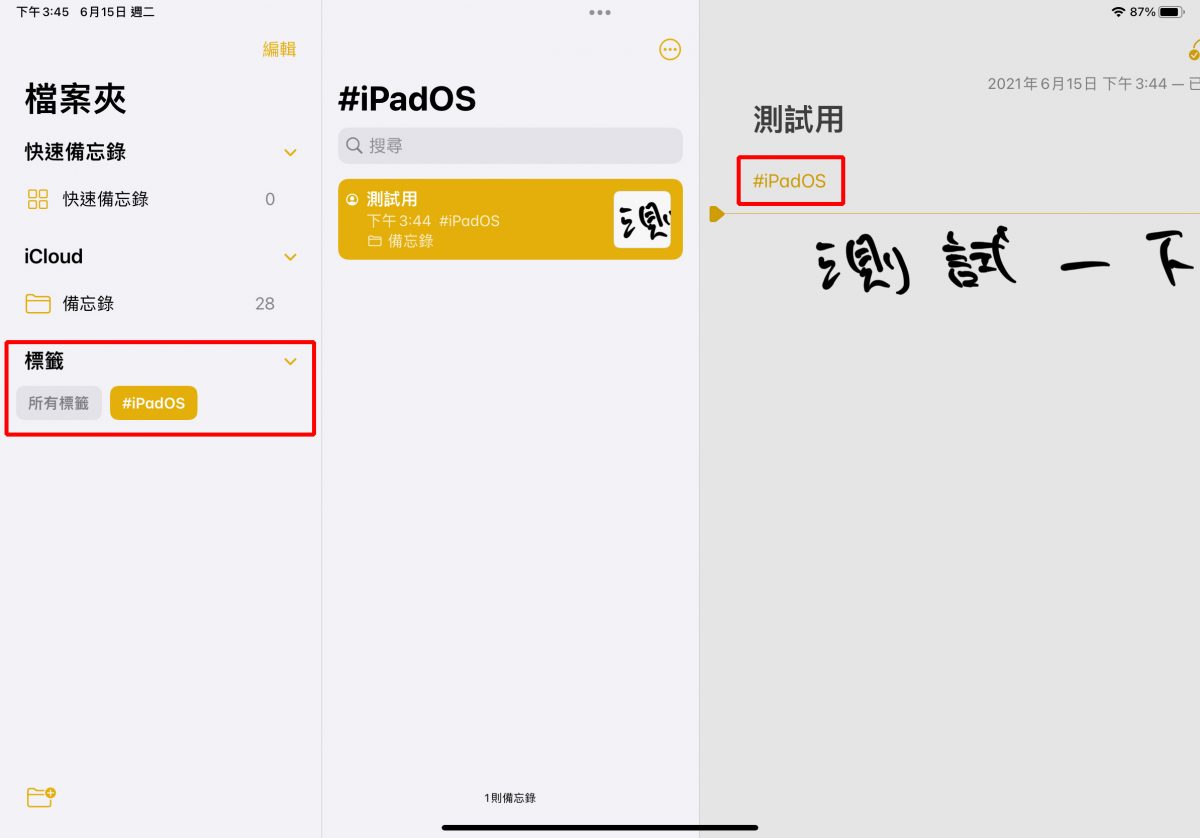
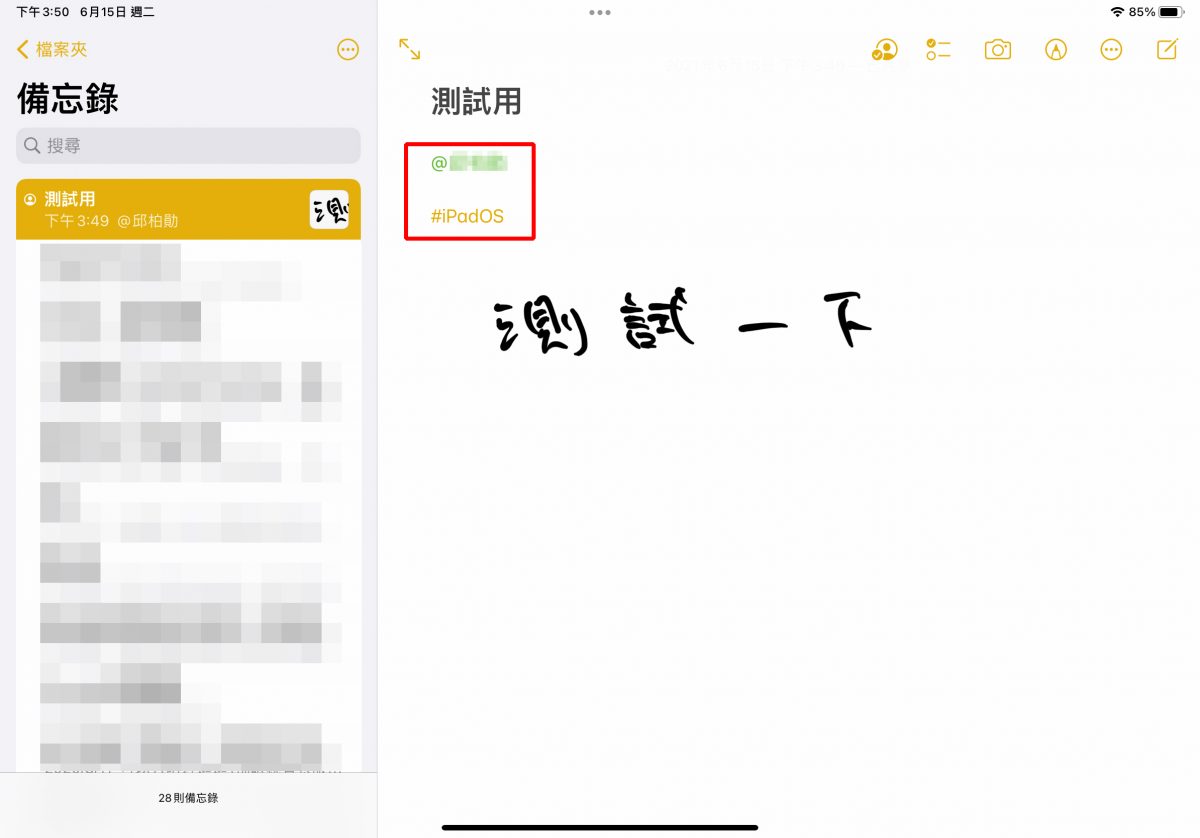
iPadOS 15 備忘錄新功能:快速備忘錄
iPadOS 15 中新的快速備忘錄功能,可以讓使用者在任何時候快速製作筆記。
快速備忘錄的使用技巧
不論 iPad 是橫置或是直放,只要使用 Apple Pencil 在 iPad 上從右下角往中心滑,就可以啟用快速備忘錄。另外再告訴大家一個小技巧,如果從左下角往中心滑,就可以快速截圖。這個快速備忘錄,是不管在任何時候都可以快速啟用的,不管是正在瀏覽網頁、看影片、玩遊戲,只要用 Apple Pencil 輕輕一滑,都可以使用。
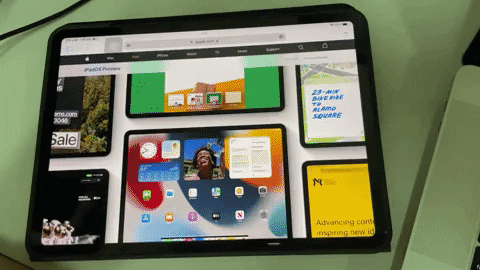
另外如果筆記到一半,也可以中途將快速筆記收合隱藏到 iPad 的右側,要使用的時候再點擊箭頭,剛剛記好的快速備忘錄就會自動出現,就可以繼續製作筆記了。也能使用兩隻手指縮放,來調整快速筆記的大小。
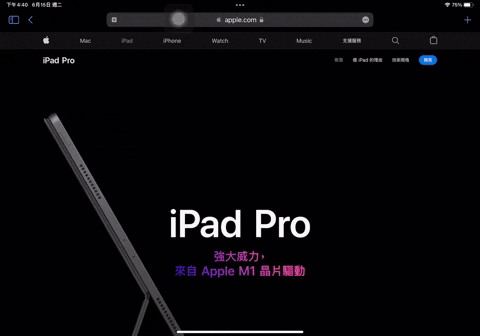
同時也會紀錄曾開過幾個快速筆記,當開啟新的快速筆記時,過去曾開啟過的快速筆記就會以分頁的方式顯示,可以左右滑動查閱之前的快速筆記。在該快速筆記向下滑動時,就會顯示該快速筆記的製作時間,方便查閱。
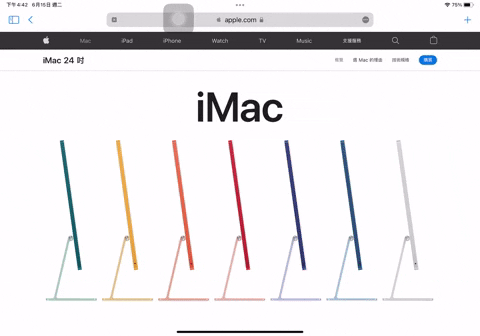
快速筆記加入網頁或是標記網頁文字
若在使用 Safari 瀏覽網頁時使用快速備忘錄,開啟快速備忘錄時,上方就會提示是否要將當前的網頁加入快速備忘錄,看到其他的網頁連結時也可以使用拖拉的方式放進快速備忘錄中。
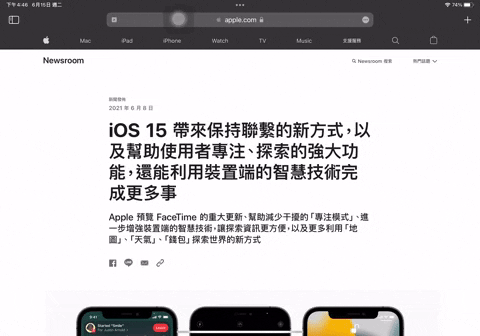
如果在網頁中看到想要記下的文字,只要使用 Apple Pencil 選取後選擇「加入快速備忘錄」,就會自動將該段落標記起來收進快速備忘錄。下次查閱備忘錄時點擊後,就會直接連結到上次瀏覽的那個網頁中選取的段落。對於學生查找資料紀錄來說非常方便。
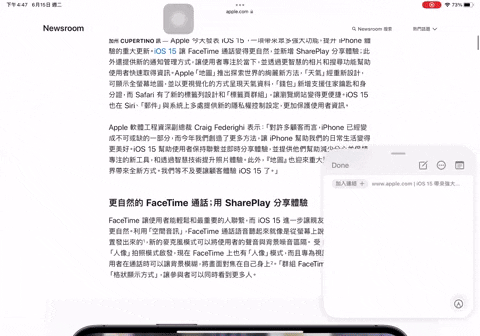
目前 iPadOS 15 尚未正式發佈,想要使用方便的備忘錄功能還要再等等,不過感覺得到蘋果想要讓 Apple Pencil 的用處更多,也想要將 iPad 塑造成工作、學習都好用的產品。各位不妨期待一下正式版 iPadOS 15 的發布。